V operacijskih sistemih Windows 8.1 in Windows 10 je Microsoft za večino vrst datotek privzeto nastavil sodobne ali univerzalne aplikacije. Aplikacija Glasba ali Groove Music (v sistemu Windows 10) je privzeti glasbeni ali predstavnostni predvajalnik. Medtem ko je aplikacija Groove Music v sistemu Windows 10 precej dobra in je bila prenovljena s številnimi novimi funkcijami, še vedno nima nekaj funkcij in ni tako dobra kot Windows Media Player ali kateri koli drug priljubljen namizni igralec. zadeve.

Čeprav Microsoft že dlje časa ni naredil večjih izboljšav za Windows Media Player, je še vedno ena izmed najboljših programskih paketov za operacijski sistem Windows. Težava s privzeto glasbo Groove v operacijskem sistemu Windows 10 je njeno nepredvidljivo obnašanje in kar je še pomembneje, potrebuje veliko časa za odpiranje v primerjavi s klasičnim Windows Media Playerjem.
Če vam je Windows Media Player iz neznanega razloga všeč in ga želite nastaviti kot privzeti predvajalnik v operacijskem sistemu Windows 8.1 ali Windows 10, lahko sledite spodnjim navodilom.
1. način - naredite WMP privzeti predvajalnik na Windows 10
Metoda 2 in 3 - nastavite WMP kot privzeto na Windows 8.1
Privzeto nastavite Windows Media Player v sistemu Windows 10
1. korak: Odprite meni Start, kliknite ikono Nastavitve, da odprete aplikacijo Nastavitve.
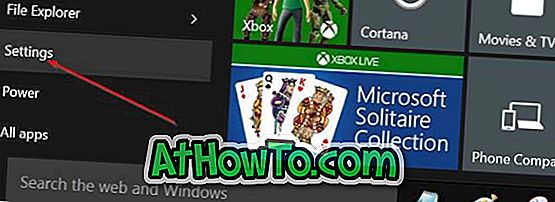
2. korak: Kliknite Sistem (Prikaz, obvestila, aplikacije, napajanje).
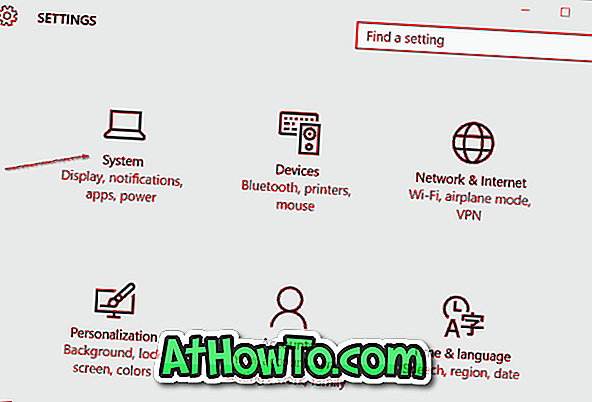
3. korak: kliknite Privzete aplikacije . Pomaknite se navzdol in si oglejte razdelek Predvajalnik glasbe .
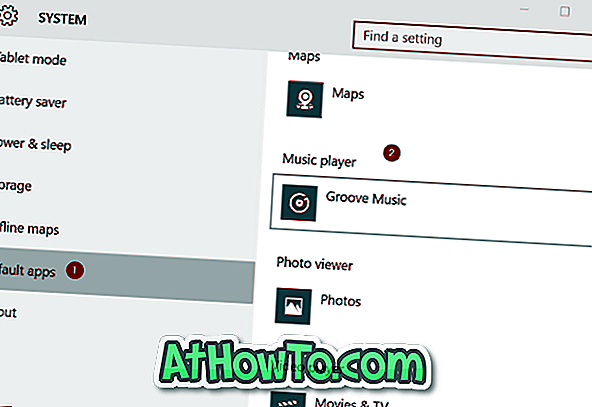
4. korak: Kot lahko vidite, je Groove Music privzeti predvajalnik glasbe ali multimedijskega predvajalnika v sistemu Windows 10. Če želite privzeti predvajalnik spremeniti v program Windows Media Player, kliknite vnos Groove Music in si oglejte Izbira aplikacije, kliknite Windows Media Player kot privzeti predvajalnik glasbe na Windows 10.
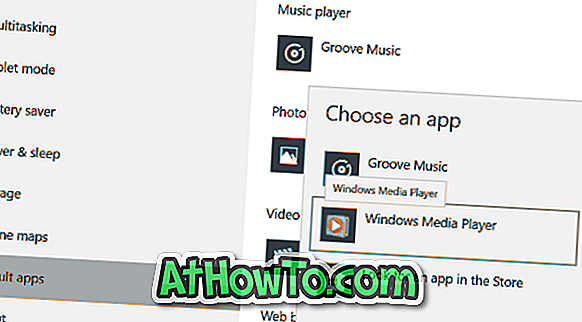
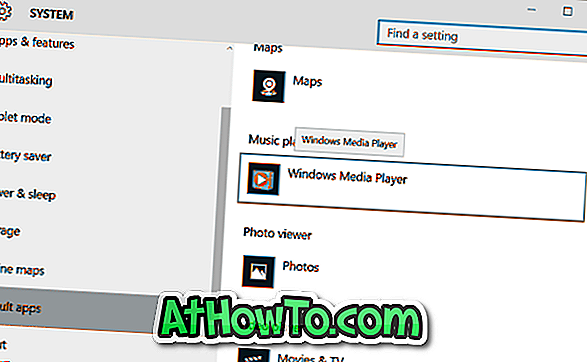
To je to!
Metoda 2
Nastavitev programa Windows Media Player za privzetega predvajalnika v operacijskem sistemu Windows 8 ali Windows 8.1
1. korak: Preklopite na začetni zaslon, vnesite Privzeti programi in pritisnite tipko Enter, da odprete okno Privzeti programi.

Lahko pa odprete Nadzorno ploščo (glejte kako odpreti nadzorno ploščo v operacijskem sistemu Windows 8 / 8.1), kliknite Programi in nato Privzeti programi.
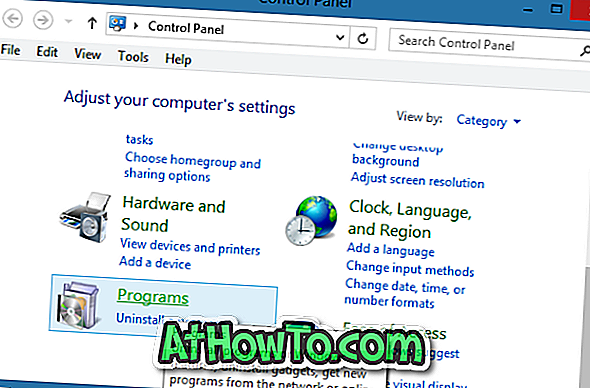
2. korak: Tukaj kliknite na možnost z naslovom Nastavite privzete programe za začetek skeniranja za vse nameščene namizne programe in aplikacije, nameščene iz trgovine.
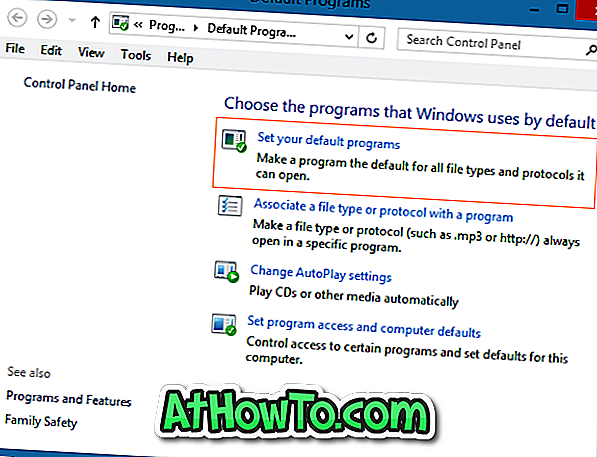
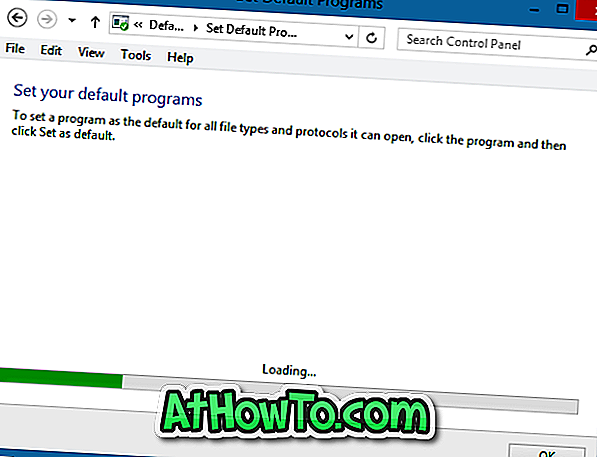
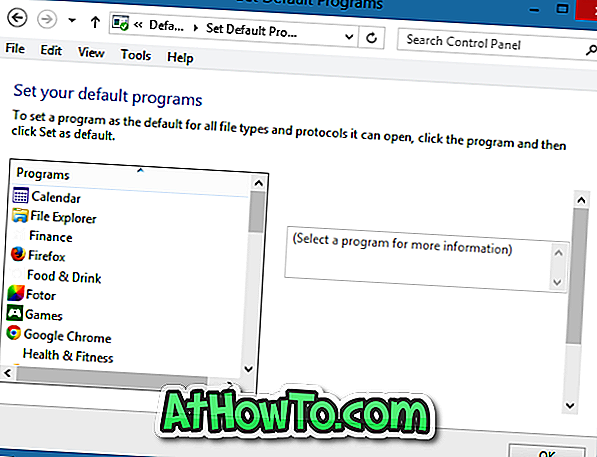
3. korak: V levem podoknu v programih poiščite vnos z imenom Windows Media Player.
4. korak: Vnos v programu Windows Media Player v levem podoknu in nato kliknite Nastavi ta program kot privzeto možnost na desni strani, če želite Windows Media Player privzeti predvajalnik za vsako vrsto datoteke, ki jo podpira, ali kliknite Izberi privzete nastavitve možnost programa WMP za privzete nastavitve WMP za določene vrste datotek.
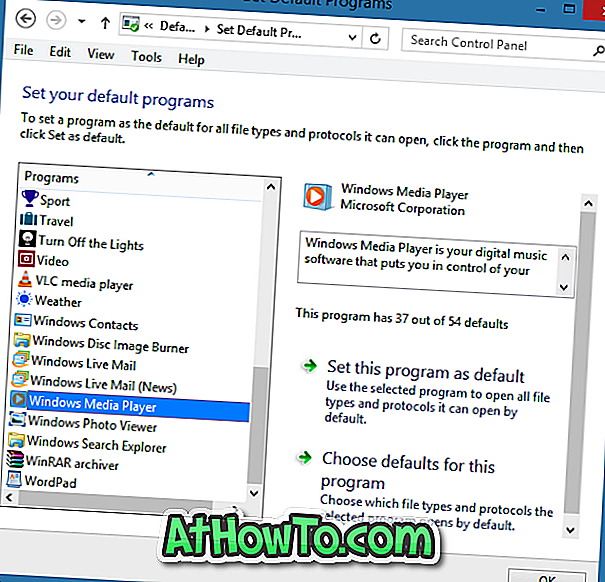
Predlagamo, da kliknete drugo možnost (Izberite privzete nastavitve za ta program), če želite nastaviti WMP kot privzeto samo za zvočne datoteke ali posamezne vrste datotek. Če kliknete Nastavi ta program kot privzeto (prva možnost), bo privzeta nastavitev WMP tako za avdio kot za video datoteke, ki jih podpira.
Kliknite drugo možnost, preverite vrste datotek, ki jih želite povezati z WMP, in kliknite gumb Shrani .
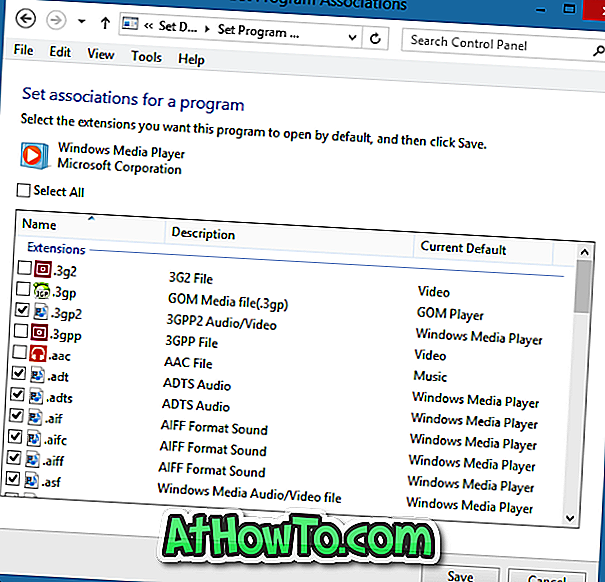
To je to!
3. način:
Ta način uporabite, če želite Windows Media Player privzeto nastaviti samo za določene vrste datotek. To pomeni, da vam ni treba odpreti Privzetih programov za nastavitev WMP kot privzetega predvajalnika za eno ali dve vrsti datotek. Preprosto sledite spodaj navedenim navodilom in hitro nastavite WMP kot privzeto.
1. korak: Z desno miškino tipko kliknite vrsto datoteke, ki jo želite vedno odpreti v programu Windows Media Player, kliknite Odpri s, kliknite Izbira privzetega programa in nato izberite Windows Media Player, da ga nastavite kot privzeto za izbrano vrsto datoteke.
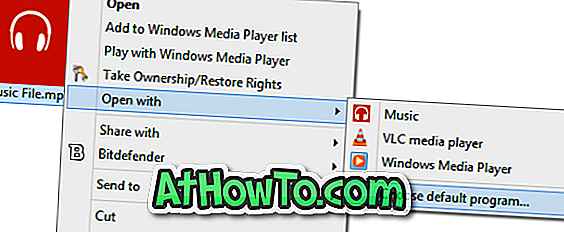
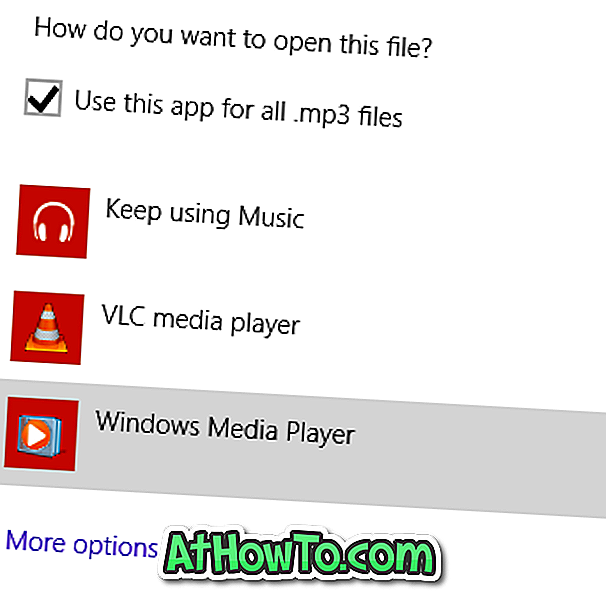
Če želite na primer nastaviti Windows Media Player kot privzeto za razširitev tipa datoteke .MP3, ga preprosto kliknite z desno miškino tipko, kliknite Odpri z, nato pa izberite Izberi privzete programe in nato izberite Windows Media Player, da nastavite WMP kot privzeti predvajalnik .MP3 datoteke.
Kako narediti Windows Photo Viewer privzeto na Windows 10 vodnik lahko tudi vas zanimajo.














